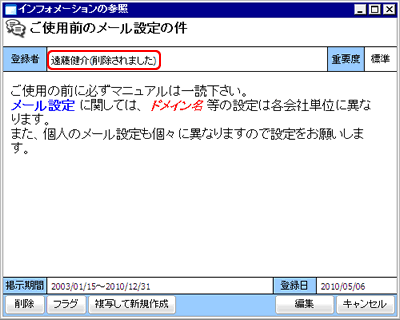インフォメーションの見方
表示したいインフォメーションのステータスを選択して下さい。指定されたステータスのインフォメーションを一覧に表示します。以下のようなステータスがあります。
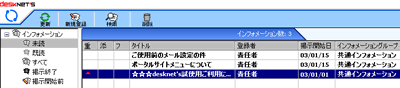
| 未読 |
掲示期間中のインフォメーションで、かつ未読のインフォメーションの一覧を表示します。 |
| 既読 |
掲示期間中のインフォメーションで、かつ既読のインフォメーションの一覧を表示します。 |
| すべて |
掲示期間中の全インフォメーションの一覧を表示します。 |
| 掲示終了 |
掲示が終了しているインフォメーションの一覧を表示します。 |
| 掲示開始前 |
掲示開始日以前のインフォメーションの一覧を表示します。 |
【インフォメーションの内容を表示】
一覧から目的のインフォメーションをクリックすると、一覧下の表示エリアにインフォメーションの内容が表示されます。
また、インフォメーションをダブルクリックすると別ウィンドウにインフォメーションの参照画面が表示されます。
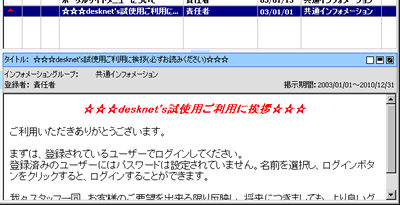
一覧のインフォメーション上で右クリックをすると右のメニューが表示されます。
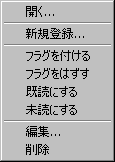
| 開く |
選択しているインフォメーションの参照画面を表示します。 |
| 新規登録 |
インフォメーションの新規登録画面を表示します。 |
| フラグを付ける |
選択しているインフォメーションにフラグを付けます。 |
| フラグをはずす |
選択しているインフォメーションからフラグをはずします。 |
| 既読にする |
選択しているインフォメーションを既読にします。 |
| 未読にする |
選択しているインフォメーションを未読にします。 |
| 編集 |
選択しているインフォメーションの編集画面を表示します。 |
| 削除 |
選択しているインフォメーションの削除を行います。
※削除を行うと、削除確認メッセージが表示されますので「OK」ボタンを押してください。
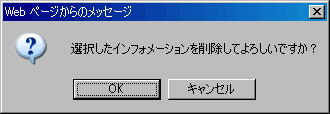
|
インフォメーションを読む
表示されているインフォメーションをダブルクリックするとインフォメーション詳細が書かれたインフォメーション参照画面が表示されます。
インフォメーションの内容を変更したい場合はウィンドウ下部の「編集」ボタンを押してください。
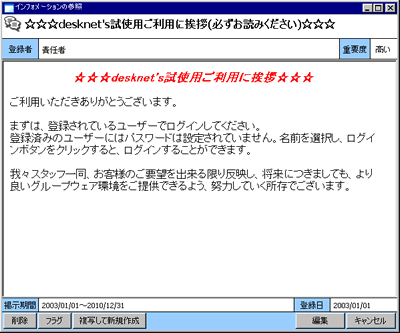
登録者が削除された設備予約の表示
インフォメーションの登録者がユーザー情報から削除されている場合でも、ユーザーの氏名を表示します。
※本機能は、desknet'sV7.2以降で作成されたインフォメーションでのみ有効です。
V5以前に登録されたインフォメーションの登録者が削除された場合や、V5以前に登録者が削除されている場合には、登録者名は「?????」と表示されます。